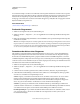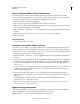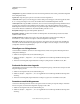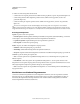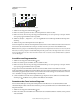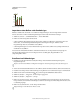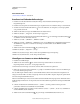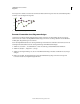Operation Manual
531
VERWENDEN VON ILLUSTRATOR
Diagramme
Letzte Aktualisierung 24.5.2011
Fließendes Diagrammdesign
Importieren eines Balken- oder Punktdesigns
Illustrator enthält bereits eine Reihe von vordefinierten Diagrammdesigns, die Sie in Diagrammen verwenden
können. Sie können von Ihnen erstellte Diagrammdesigns auch in andere Dokumente übertragen.
1 Wählen Sie „Fenster“ > „Farbfeldbibliotheken“ > „Andere Bibliothek“.
2 Führen Sie einen der folgenden Schritte durch:
• Sollen vordefinierte Diagrammdesigns importiert werden, öffnen Sie im Illustrator-Anwendungsordner den
Unterordner „Coole Extras/Beispieldateien/Diagramme und Diagramm-Designs“. Wählen Sie eine
Diagrammdesign-Datei aus, und klicken Sie auf „Öffnen“.
• Sollen Diagrammdesigns aus anderen Dokumenten importiert werden, wählen Sie das jeweilige Dokument aus
und klicken Sie auf „Öffnen“.
Zuerst wird nur ein Bedienfeld mit Farben, Verläufen und Mustern aus der importierten Datei angezeigt. Die
importierten Diagrammdesigns sind erst verfügbar, wenn Sie das Dialogfeld „Diagrammbalken“ oder
„Diagrammpunkte“ öffnen.
Erstellen eines Balkendesigns
1 Erstellen Sie ein Rechteck als hinterstes Objekt im Design. Dieses Rechteck stellt die Begrenzungen des
Diagrammdesigns dar.
Kopieren Sie den kleinsten Balken im Diagramm und fügen Sie ihn als Begrenzungsrechteck für das Design ein.
2
Weisen Sie dem Rechteck Grafikattribute zu oder wählen Sie „Ohne“ für Fläche und Kontur, damit es nicht sichtbar ist.
3 Erstellen Sie das Design mit den Zeichenwerkzeugen oder platzieren Sie ein vorhandenes Design vor dem Rechteck.
4 Wählen Sie mit dem Auswahl-Werkzeug das gesamte Design einschließlich des Rechtecks aus.
5 Wählen Sie „Objekt“ > „Gruppieren“, um das Design zu gruppieren.
6 Wählen Sie „Objekt“ > „Diagramm“ > „Design“.
7 Klicken Sie auf „Neues Design“. Eine Vorschau des ausgewählten Designs wird angezeigt. Es ist nur der Teil des
Designs sichtbar, der in das hinterste Rechteck passt. Wenn Sie das Design jedoch in das Diagramm einsetzen, wird
es vollständig angezeigt.
8 Klicken Sie auf „Umbenennen“, um das Design umzubenennen.
Diagrammdesigns werden ähnlich wie Muster erstellt.
0
50
100
150
200
250
300
B A
2003 1993